Συχνά, κατά την περιήγηση εικόνων στο Διαδίκτυο, ένας διαδικτυακός surfer συναντά τους αρχικούς υπότιτλους. Η γραμματοσειρά με την οποία έγινε αυτό μερικές φορές φαίνεται ακόμη πιο πρωτότυπη. Κατέστη δυνατή η επιλογή της επιθυμητής γραμματοσειράς χρησιμοποιώντας την υπηρεσία WhatTheFont Internet.
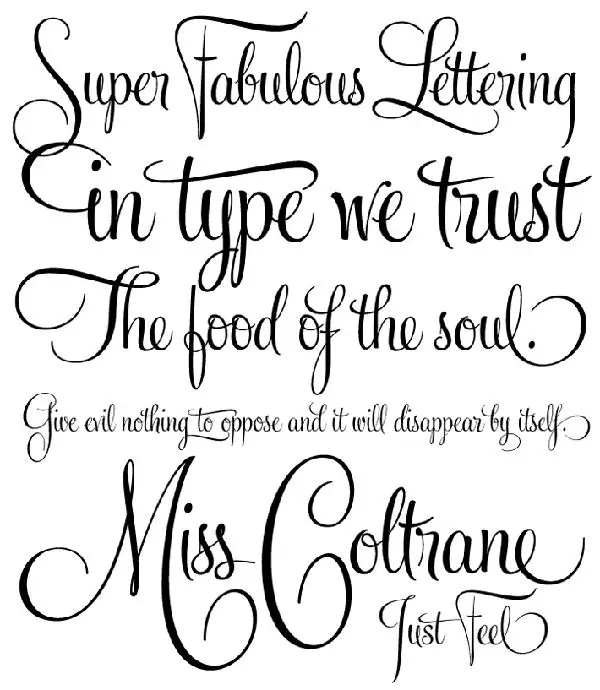
Απαραίτητη
Ένας υπολογιστής με σύνδεση στο Διαδίκτυο
Οδηγίες
Βήμα 1
Το Διαδίκτυο είναι γεμάτο με μια μεγάλη ποικιλία χρήσιμων υπηρεσιών, μία από τις οποίες είναι το WhatTheFont. Με τη βοήθειά του, θα βρείτε το όνομα της επιθυμητής γραμματοσειράς με λίγα κλικ. Στην ουσία, αυτή η υπηρεσία είναι μοναδική και υπάρχει εδώ και αρκετά χρόνια, γεγονός που υποδηλώνει τη συνεχή ανάπτυξη της υπηρεσίας. Τώρα δεν χρειάζεται να καθίσετε για ώρες μπροστά από την οθόνη σας, περιηγηθείτε σε πολλές σελίδες με γραμματοσειρές.
Βήμα 2
Ακόμη και ένας μαθητής που έχει εργαστεί με έναν υπολογιστή τουλάχιστον λίγο μπορεί να καταλάβει την αναζήτηση μιας γραμματοσειράς και τον ορισμό της στη σελίδα υπηρεσίας. Πρέπει να τραβήξετε ένα στιγμιότυπο οθόνης από την εικόνα, η οποία περιέχει ένα δείγμα της επιθυμητής γραμματοσειράς. Για να το κάνετε αυτό, χρησιμοποιήστε το πλήκτρο PrintScreen, το οποίο, κατά κανόνα, βρίσκεται ανάμεσα στο μπλοκ των πλήκτρων πλοήγησης (ακριβώς πάνω από τα κουμπιά βέλους). Σημειώστε ότι αυτό το κλειδί τοποθετείται διαφορετικά σε φορητούς υπολογιστές και netbook.
Βήμα 3
Ανοίξτε οποιοδήποτε πρόγραμμα επεξεργασίας γραφικών και επικολλήστε μια εικόνα από το πρόχειρο. Ως ο απλούστερος επεξεργαστής, μπορείτε να χρησιμοποιήσετε το MS Paint, το οποίο ξεκινά από το μενού "Έναρξη" και την ενότητα "Τυπικά προγράμματα". Στο ανοιχτό παράθυρο επεξεργασίας, πατήστε τη συντόμευση πληκτρολογίου Ctrl + V για να επικολλήσετε το προϊόν του πρόχειρου. Αποθηκεύστε την εικόνα σε οποιονδήποτε φάκελο, όπως στην επιφάνεια εργασίας σας, για γρήγορη πρόσβαση.
Βήμα 4
Εάν γνωρίζετε την ακριβή διεύθυνση της εικόνας, δεν πρέπει να τραβήξετε στιγμιότυπα οθόνης. Για να το μάθετε και να το αντιγράψετε, πρέπει να κάνετε δεξί κλικ στην εικόνα και να επιλέξετε το στοιχείο "Αντιγραφή διεύθυνσης εικόνας" (για κάθε πρόγραμμα περιήγησης το όνομα αυτού του αντικειμένου είναι διαφορετικό).
Βήμα 5
Στη σελίδα υπηρεσίας, κάντε κλικ στο κουμπί Μεταφόρτωση αρχείου για να ανεβάσετε μια εικόνα από τον σκληρό σας δίσκο, στην περίπτωσή σας μια εικόνα στην επιφάνεια εργασίας σας. Και η αντιγραμμένη διεύθυνση εικόνας πρέπει να επικολληθεί στο κενό πεδίο Ή να ορίσετε μια διεύθυνση URL. Στη συνέχεια, κάντε κλικ στο κουμπί Συνέχεια.
Βήμα 6
Στο επόμενο παράθυρο, εμφανίζονται πολλές εικόνες που ανεβάσατε μπροστά σας, στις οποίες θα επισημανθούν διαφορετικά γράμματα. Υπάρχει ένα κενό πεδίο κάτω από κάθε εικόνα · πρέπει να εισαγάγετε το γράμμα που επισημαίνεται στην εικόνα. Κάντε κλικ στο κουμπί Συνέχεια.
Βήμα 7
Στο τελευταίο παράθυρο, θα λάβετε μια λίστα με παρόμοιες γραμματοσειρές, από τις οποίες μπορείτε να επιλέξετε μόνοι σας την επιθυμητή γραμματοσειρά.






